数据库管理 安装教程 mysql deb安装包-MySQL deb安装包详解
- 问答
- 2025-07-30 00:52:10
- 5
MySQL deb安装包详解:从下载到配置的完整指南
场景引入:
凌晨三点,你盯着服务器监控警报——数据库又崩了,作为团队里唯一懂点技术的"救火队员",你决定彻底解决这个老旧的MySQL 5.7版本问题,这次,你打算直接用deb包安装最新版MySQL 8.0,但面对官网五花八门的安装选项,鼠标悬停在那个蓝色的deb包下载按钮上,突然有点犹豫:"这玩意儿到底该怎么装?"
别慌,这份指南就是你的深夜救星,我们将用最直白的语言,手把手带你完成从下载到配置的全过程。
deb包是什么?为什么选它?
deb是Debian系Linux(如Ubuntu/Debian)的专属安装格式,相当于Windows的exe安装包,相比源码编译安装,它有三大优势:
- 自动处理依赖:不用手动装一堆库文件
- 版本可控:官方仓库保证稳定性
- 卸载干净:一条命令就能完全移除
不过要注意:2025年MySQL官方已停止对部分老系统的deb支持,建议使用Ubuntu 22.04 LTS或更新系统。
准备工作:别急着下载!
检查系统兼容性
打开终端,挨个执行这些命令:
lsb_release -a # 查看系统版本 uname -m # 确认是x86_64还是arm架构
如果看到类似Ubuntu 22.04和x86_64的输出,就可以继续。
清理旧版本(重要!)
很多安装失败都是因为旧版本没卸干净:
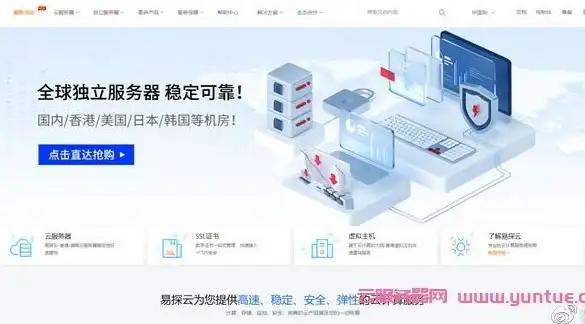
sudo apt purge mysql-* sudo rm -rf /etc/mysql /var/lib/mysql
实战安装步骤
方法1:官方仓库直装(推荐新手)
# 添加MySQL官方仓库 wget https://dev.mysql.com/get/mysql-apt-config_0.8.29-1_all.deb sudo dpkg -i mysql-apt-config_*.deb # 弹出界面直接回车确认 # 开始安装 sudo apt update sudo apt install mysql-server -y
安装过程中会:
- 弹出紫色界面让你设root密码(建议记在密码管理器)
- 询问是否启用强密码校验(生产环境建议开启)
方法2:手动下载deb包(适合内网环境)
如果服务器不能联网,可以这样做:
- 找台能上网的电脑,访问MySQL官网下载页面
- 选择对应版本的
mysql-server_X.X.X-1debianXX_amd64.deb - 用U盘拷贝到服务器后执行:
sudo dpkg -i 你下载的包名.deb sudo apt --fix-broken install # 自动补依赖
安装后必做的5件事
-
检查服务状态
sudo systemctl status mysql # 看到绿色active才算成功
-
安全加固(重要!)
sudo mysql_secure_installation
按提示移除测试数据库、禁止远程root登录等
-
创建日常用户
CREATE USER 'dev_user'@'%' IDENTIFIED BY 'StrongPass123!'; GRANT ALL PRIVILEGES ON *.* TO 'dev_user'@'%';
-
调整内存配置(根据服务器配置)
编辑/etc/mysql/my.cnf,添加:
[mysqld] innodb_buffer_pool_size = 2G # 建议设为物理内存的70%
-
设置开机自启
sudo systemctl enable mysql
常见翻车现场救援
问题1:安装时卡在Setting up mysql-community-server...
- 可能是之前没清干净,用
sudo killall -9 mysqld结束残留进程
问题2:登录报错Access denied for user 'root'@'localhost'
- 试试这条救命命令:
sudo mysqld_safe --skip-grant-tables & mysql -u root # 进入后重设密码
问题3:忘记密码怎么办?
- 先停服务
sudo systemctl stop mysql - 新建文件
/etc/mysql/conf.d/reset.cnf写入:[mysqld] skip-grant-tables
- 重启服务后就能无密码登录
写在最后
现在你的MySQL服务应该已经平稳运行了,凌晨四点的月光透过窗户,你啜了一口凉掉的咖啡——这次终于不用再被凌晨告警吵醒了,不过记住,数据库管理就像养宠物,定期备份(建议用mysqldump)和更新才是长久之计。
如果遇到其他问题,不妨查看MySQL官方2025年更新的错误代码手册,或者直接在终端输入mysql --help,那些看似复杂的参数说明里往往藏着解决方案。
本文由 鲁逸 于2025-07-30发表在【云服务器提供商】,文中图片由(鲁逸)上传,本平台仅提供信息存储服务;作者观点、意见不代表本站立场,如有侵权,请联系我们删除;若有图片侵权,请您准备原始证明材料和公证书后联系我方删除!
本文链接:https://vps.7tqx.com/wenda/480296.html

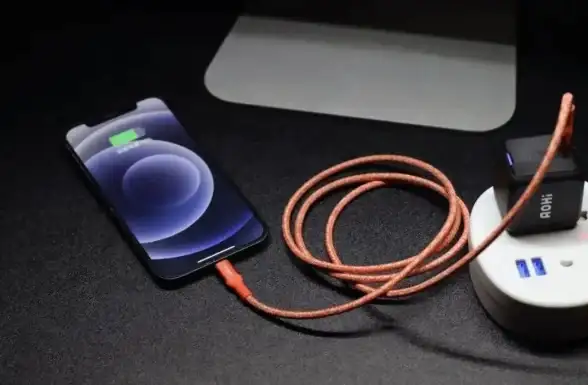

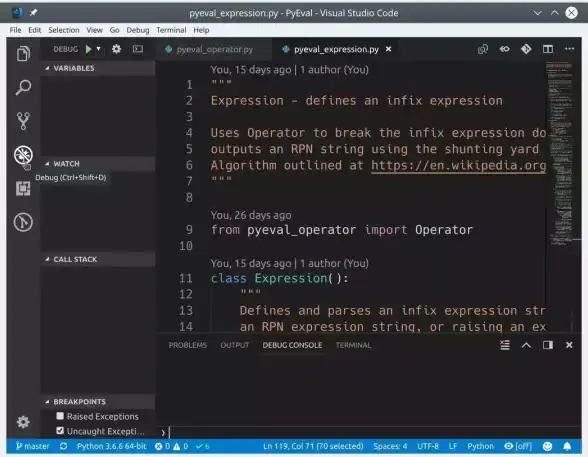





发表评论